Создать папку — навести порядок на Диске
«Здравствуйте друзья! Эта статья поможет начинающим пользователям без особого труда создавать, переименовывать и размещать папки, на дисках своего компьютера.
Если с первых дней приучить себя наводить порядок в компьютере, то и ваш друг и помощник — компьютер, всегда будет радовать вас быстрой и безотказной работой.
 Создать папку на локальном диске, а также на рабочем столе, совсем не сложно, даже очень просто.
Создать папку на локальном диске, а также на рабочем столе, совсем не сложно, даже очень просто.
С этой процедуры, начинает свой путь, каждый пользователь, который использует компьютер не только ради раскладывания пасьянсов или просмотра фильмов.
Обычно, специалист, устанавливающий операционную систему (ОС), сразу «разбивает» жёсткий диск на два или несколько локальных дисков, один из которых является системным и традиционно получает имя – диск С:.
На диске С, обычно, устанавливается ОС и пакет программ и приложений, необходимый для работы компьютера.
Второй локальный диск традиционно называют – диск D:
Он имеет во много раз больший объём памяти и его, в основном, используют для накопления различной информации, дополнительных программ и приложений.
И так, открываем папку «Мой компьютер» и выбираем диск, на котором нужно создать одну, или несколько папок.
В данном случае – это диск D: (показано стрелкой). Если кликнуть по иконке дважды левой клавишей мыши, откроется следующее окно:
Кликнув в пустом поле окна правой клавишей мыши, появится всплывающее окошко, рядом с которым, при наведении на строчку «Создать», появится ещё одно окошко.
Во втором окошке нужно навести курсор на строчку «Папку» и кликнуть левой клавишей мыши один раз (снимок сверху). В следующем окне увидим созданную новую папку.

Эскиз папки может быть не таким, как на снимке, но суть от этого не меняется.
В окошке, рядом с папкой, выделено название — «Новая папка». Если нажать на клавиатуре Backspase, то название исчезнет, а в окошке останется только мигающий курсор.
Нужно лишь ввести название, например: «Программы», и новая папка готова. В неё будут загружаться и там сохраняться, дополнительные программы.
Таким же образом, нужно создавать всякий раз, необходимое количество папок. Папки получают различные названия и содержат в себе разные категории загруженного материала. Вот, например первые, необходимые папки.
Для наглядности, я создал ещё четыре папки, которые нужно будет переименовать при необходимости.
Для этого, нужно нажать на папке правой клавишей мыши и во всплывшем окошке нажать на строчку «Переименовать», после чего, убрать старое название и ввести новое.
Также, можно создать папки и на рабочем столе, но лучше всего, создать одну папку, назвать её «Рабочий стол», и помещать в неё ярлыки редко используемых программ и приложений, которые появляются на рабочем столе после установки их на компьютер.
На первых порах, конечно, прятать ярлыки не обязательно, но с приобретением опыта и навыков, убирать часть ярлыков, всё же придётся.
Излишнее количество ярлыков на рабочем столе, отрицательно влияет на быстроту вашей работы за компьютером, а красивые обои будут выглядеть привлекательней.
Ну, вот такой, несложный урок получился. Если что-то, будет не понятно, то с удовольствием отвечу на ваши вопросы.
Желаю удачи и скорейшего освоения компьютера и интернета!
Удачи Вам!
© Михаил Ковеньков
Автор карикатуры «За папкой»: Василий Александров«

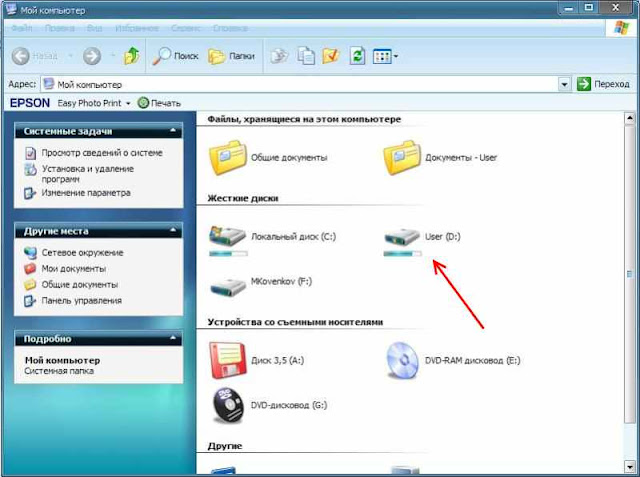


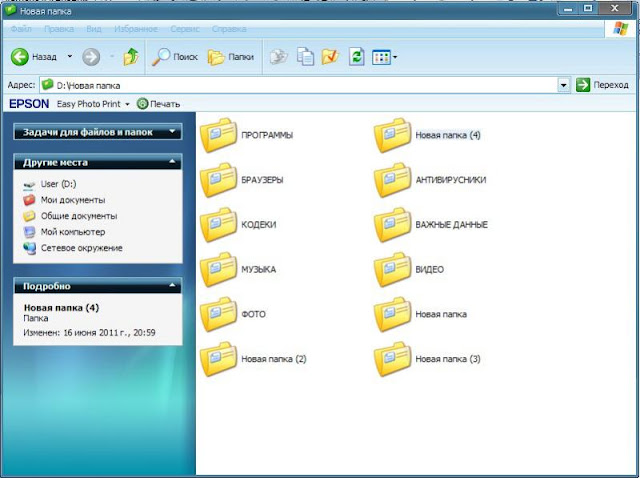

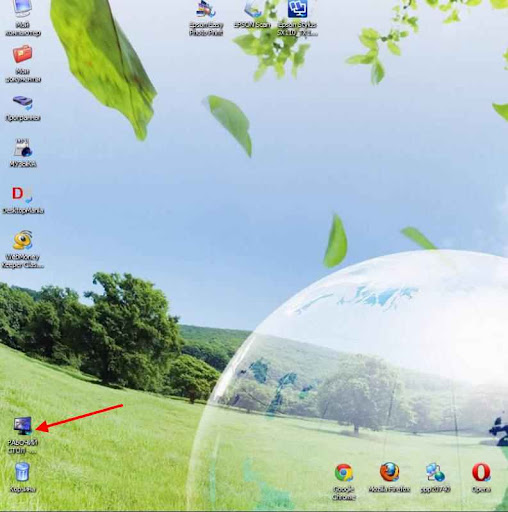





Добавить комментарий